WordPress SVG -Unterstützung: So aktivieren Sie SVGs in WordPress
Feb 10, 2025 pm 01:47 PMIn diesem Tutorial wird WordPress SVG -Unterstützung hinzufügen und seine Anzeige in der Medienbibliothek optimieren. SVGs bieten Skalierbarkeit, Reaktionsf?higkeit und kleinere Dateigr??en im Vergleich zu Rasterbildern, aber WordPress unterstützt sie aufgrund von Sicherheitsbedenken hinsichtlich der potenziellen JavaScript -Injektion nicht nativ.

Warum WordPress SVGs nicht unterstützt (standardm??ig): Das Kernproblem ist die Sicherheit. Im Gegensatz zu Rasterbildern sind SVGs vektorbasiert und k?nnen m?glicherweise b?swilliges JavaScript enthalten, was ein Risiko darstellt, wenn sie von Benutzern mit unterschiedlichen Zugriffsstufen hochgeladen werden.
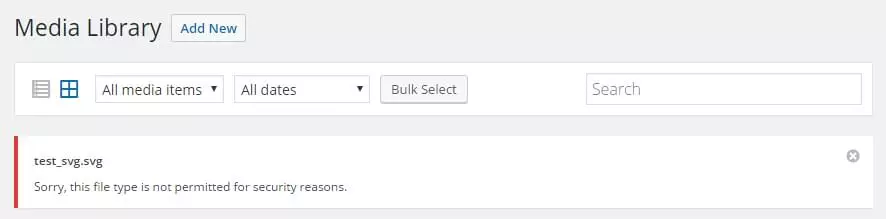
Aktivieren von SVG -Uploads: Um SVG -Unterstützung hinzuzufügen, ?ndern Sie den upload_mimes Filter mithilfe eines untergeordneten Themas functions.php oder einem benutzerdefinierten Plugin:
function add_svg_upload_support($file_types){
$new_filetypes = array('svg' => 'image/svg+xml');
return array_merge($file_types, $new_filetypes);
}
add_filter('upload_mimes', 'add_svg_upload_support');
Dieser Code fügt 'SVG' mit seinem MIME -Typ zu den zul?ssigen Dateitypen hinzu.

SVG -Anzeige in der Medienbibliothek verbessert: WordPress -Standardanzeige von SVGs in der Gitteransicht ist suboptimal. Um dies zu verbessern, verwenden Sie JavaScript und AJAX mit Mutationsbeobachtern, um die Vorschau dynamisch zu aktualisieren. Dies beinhaltet das Erstellen einer benutzerdefinierten AJAX -Funktion, um die SVG -URL zu holen und den Standardeinstellungsschützer durch das tats?chliche SVG -Bild zu ersetzen. Admin -CSS -Anpassungen sind ebenfalls erforderlich, um sicherzustellen
Admin CSS -Optimierungen: Um zu verhindern, dass SVGs aufgrund fehlender H?hen-/Breitenattribute einstürzen, fügen Sie diesbezüglich ein: zu verhindern:
table.media .column-title .media-icon img[src*='.svg'],
img[src*='.svg'] {
width: 100%;
height: auto;
}
Dies stellt eine ordnungsgem??e Anzeige im Raster- und Spaltenansichten der Medienbibliothek sowie im Front-End sicher.




Dieser umfassende Ansatz sorgt für ein besseres Management und die Anzeige von SVGs in WordPress und verbessert die Benutzererfahrung. Denken Sie daran, Sicherheitsauswirkungen zu berücksichtigen und m?glicherweise ein Plugin zu verwenden, das hochgeladene SVGs für zus?tzlichen Schutz bereinigt wird.
Das obige ist der detaillierte Inhalt vonWordPress SVG -Unterstützung: So aktivieren Sie SVGs in WordPress. Für weitere Informationen folgen Sie bitte anderen verwandten Artikeln auf der PHP chinesischen Website!

Hei?e KI -Werkzeuge

Undress AI Tool
Ausziehbilder kostenlos

Undresser.AI Undress
KI-gestützte App zum Erstellen realistischer Aktfotos

AI Clothes Remover
Online-KI-Tool zum Entfernen von Kleidung aus Fotos.

Clothoff.io
KI-Kleiderentferner

Video Face Swap
Tauschen Sie Gesichter in jedem Video mühelos mit unserem v?llig kostenlosen KI-Gesichtstausch-Tool aus!

Hei?er Artikel

Hei?e Werkzeuge

Notepad++7.3.1
Einfach zu bedienender und kostenloser Code-Editor

SublimeText3 chinesische Version
Chinesische Version, sehr einfach zu bedienen

Senden Sie Studio 13.0.1
Leistungsstarke integrierte PHP-Entwicklungsumgebung

Dreamweaver CS6
Visuelle Webentwicklungstools

SublimeText3 Mac-Version
Codebearbeitungssoftware auf Gottesniveau (SublimeText3)
 So diagnostizieren Sie die durch WordPress verursachte hohe CPU -Verwendung
Jul 06, 2025 am 12:08 AM
So diagnostizieren Sie die durch WordPress verursachte hohe CPU -Verwendung
Jul 06, 2025 am 12:08 AM
Die Hauptgründe, warum WordPress den Anstieg der Server-CPU-Nutzung hervorruft, umfassen Plug-in-Probleme, Ineffiziente Datenbankabfrage, schlechte Qualit?t des Themencodes oder Anstieg des Datenverkehrs. 1. Best?tigen Sie zun?chst, ob es sich um eine hohe Belastung handelt, die durch WordPress über Oben-, HTOP- oder Bedienfeld -Tools verursacht wird. 2. Geben Sie den Fehlerbehebungsmodus ein, um die Plug-Ins nach und nach zu erm?glichen, Leistungs Engp?sse zu beheben, mit QueryMonitor die Plug-in-Ausführung zu analysieren und ineffiziente Plug-Ins zu l?schen oder zu ersetzen. 3. Installieren Sie Cache-Plug-Ins, r?umen Sie redundante Daten auf, analysieren Sie langsame Abfrageprotokolle, um die Datenbank zu optimieren. 4. überprüfen Sie, ob das Thema Probleme wie überladungsinhalte, komplexe Abfragen oder mangelnde Caching -Mechanismen aufweist. Es wird empfohlen, Standard -Thementests zu verwenden, um die Codelogik zu vergleichen und zu optimieren. Befolgen Sie die obigen Schritte, um den Ort zu überprüfen und zu l?sen und das Problem nacheinander zu l?sen.
 So miniieren Sie JavaScript -Dateien in WordPress
Jul 07, 2025 am 01:11 AM
So miniieren Sie JavaScript -Dateien in WordPress
Jul 07, 2025 am 01:11 AM
Miniving JavaScript -Dateien k?nnen die Ladegeschwindigkeit der WordPress -Website verbessern, indem sie Rohlinge, Kommentare und nutzlose Code entfernen. 1. Verwenden Sie Cache-Plug-Ins, die die Zusammenführungskomprimierung wie W3totalcache unterstützen, den Komprimierungsmodus in der Option "Minify" aktivieren und ausw?hlen. 2. Verwenden Sie ein dediziertes Komprimierungs-Plug-In wie FastVerocityMinify, um eine st?rkere Kontrolle zu erhalten. 3. Die JS -Dateien manuell komprimieren und über FTP hochladen, geeignet für Benutzer, die mit Entwicklungstools vertraut sind. Beachten Sie, dass einige Themen oder Plug-in-Skripte mit der Komprimierungsfunktion in Konflikt stehen und die Website-Funktionen nach der Aktivierung gründlich testen müssen.
 So optimieren Sie WordPress ohne Plugins
Jul 05, 2025 am 12:01 AM
So optimieren Sie WordPress ohne Plugins
Jul 05, 2025 am 12:01 AM
Methoden zur Optimierung von WordPress-Sites, die nicht auf Plug-Ins angewiesen sind, umfassen: 1. Leichte Themen wie Astra oder Generatedress verwenden, um Stapelthemen zu vermeiden; 2.. 3. Optimieren Sie die Bilder vor dem Hochladen, verwenden Sie das WebP -Format und die Steuerung der Datei. 4. Konfigurieren.htaccess, um den Browser -Cache zu aktivieren, und eine Verbindung zu CDN herstellen, um die statische Ladegeschwindigkeit zu verbessern. 5. Artikelüberarbeitung einschr?nken und redundante Datenbankdaten regelm??ig reinigen.
 So verwenden Sie die Transienten -API zum Zwischenspeichern
Jul 05, 2025 am 12:05 AM
So verwenden Sie die Transienten -API zum Zwischenspeichern
Jul 05, 2025 am 12:05 AM
Transientsapi ist ein integriertes Tool in WordPress, um automatische Ablaufdaten vorübergehend zu speichern. Die Kernfunktionen sind set_transient, get_transient und delete_transient. Im Vergleich zu OptionsAPI unterstützt Transienten die Festlegung der überlebenszeit (TTL), die für Szenarien wie Cache -API -Anforderungsergebnisse und komplexe Computerdaten geeignet ist. Wenn Sie es verwenden, müssen Sie auf die Einzigartigkeit des wichtigsten Namens und des Namespace, des Mechanismus "Lazy Deletion" und des Problems, das m?glicherweise nicht in der Umgebung von Objekt -Cache dauert, auf die Einzigartigkeit achten. Typische Anwendungsszenarien umfassen die Reduzierung der externen Anforderungsfrequenz, die Steuerung des Codeausführungsrhythmus und die Verbesserung der Ladenleistung der Seite.
 So verwenden Sie das Plugin -Check -Plugin
Jul 04, 2025 am 01:02 AM
So verwenden Sie das Plugin -Check -Plugin
Jul 04, 2025 am 01:02 AM
PluginCheck ist ein Tool, mit dem WordPress-Benutzer die Plug-in-Kompatibilit?t und -leistung schnell überprüfen k?nnen. Es wird haupts?chlich verwendet, um festzustellen, ob das aktuell installierte Plug-In Probleme hat, z. B. inkompatibel mit der neuesten Version von WordPress, Sicherheitsanf?lligkeiten usw. 1. Wie starten Sie die überprüfung? Klicken Sie nach der Installation und Aktivierung im Hintergrund auf die Schaltfl?che "Runascan", um alle Plug-Ins automatisch zu scannen. 2. Der Bericht enth?lt den Plug-in-Namen, den Erkennungstyp, die Problembeschreibung und die L?sungsvorschl?ge, die die vorrangige Behandlung schwerwiegender Probleme erleichtern. 3.. Es wird empfohlen, Inspektionen durch die Aktualisierung von WordPress durchzuführen, wenn die Abnormalit?ten der Website abnormal sind oder regelm??ig versteckte Gefahren im Voraus ermitteln und in Zukunft gr??ere Probleme vermeiden.
 So verhindern Sie, dass Kommentare Spam programmatisch verhindern
Jul 08, 2025 am 12:04 AM
So verhindern Sie, dass Kommentare Spam programmatisch verhindern
Jul 08, 2025 am 12:04 AM
Der effektivste Weg, um Kommentare zu verhindern, besteht darin, ihn automatisch mit programmatischen Mitteln zu identifizieren und abzufangen. 1. Verwenden Sie Verifizierungscode -Mechanismen (wie Googler captcha oder hcaptcha), um effektiv zwischen Menschen und Robotern zu unterscheiden, insbesondere für ?ffentliche Websites. 2. Setzen Sie versteckte Felder (Honeypot -Technologie) und verwenden Sie Roboter, um Funktionen automatisch auszufüllen, um Spam -Kommentare zu identifizieren, ohne die Benutzererfahrung zu beeintr?chtigen. 3.. überprüfen Sie die schwarze Liste der Keywords in den Kommentaren inhaltlich, filtern Sie Spam -Informationen durch sensible Word -übereinstimmung und achten Sie darauf, dass Fehleinsch?tzungen vermieden werden. V. 5. Verwenden Sie Anti-Spam-Dienste von Drittanbietern (wie Akismet, Cloudflare), um die Identifizierungsgenauigkeit zu verbessern. Kann auf der Website basieren
 Wie man Verm?genswerte für einen Gutenberg -Block eingreift
Jul 09, 2025 am 12:14 AM
Wie man Verm?genswerte für einen Gutenberg -Block eingreift
Jul 09, 2025 am 12:14 AM
Bei der Entwicklung von Gutenberg -Bl?cken umfasst die richtige Methode der Enqueue -Verm?genswerte: 1. Verwenden Sie Register_Block_Type, um die Pfade von editor_script, editor_style und style anzugeben; 2. Registrieren Sie die Ressourcen über wp_register_script und wp_register_style in functions.php oder plug-In und setzen Sie die richtigen Abh?ngigkeiten und Versionen. 3. Konfigurieren Sie das Build -Tool, um das entsprechende Modulformat auszugeben, und stellen Sie sicher, dass der Pfad konsistent ist. 4. Steuern Sie die Ladelogik des Front-End-Stils über add_theme_support oder enqueue_block_assets, um sicherzustellen, dass die Ladelogik des Front-End-Stils sichergestellt wird.
 So fügen Sie Benutzern benutzerdefinierte Felder hinzu
Jul 06, 2025 am 12:18 AM
So fügen Sie Benutzern benutzerdefinierte Felder hinzu
Jul 06, 2025 am 12:18 AM
Um benutzerdefinierte Benutzerfelder hinzuzufügen, müssen Sie die Erweiterungsmethode entsprechend der Plattform ausw?hlen und auf die Datenüberprüfung und die Berechtigungssteuerung achten. Zu den allgemeinen Praktiken geh?ren: 1. verwenden zus?tzliche Tabellen oder Schlüsselwertpaare der Datenbank, um Informationen zu speichern; 2. Fügen Sie Eingangsk?sten am vorderen Ende hinzu und integrieren Sie sie in das hintere Ende. 3.. Formatprüfungen und Zugriffsberechtigungen für sensible Daten einschr?nken; 4. Aktualisieren Sie Schnittstellen und Vorlagen, um die Anzeige und Bearbeitung des neuen Feldes zu unterstützen, w?hrend die mobile Anpassung und die Benutzererfahrung berücksichtigt werden.






